반응형
정식 이름은 µTorrent 이지만, 특수문자를 입력하기가 귀찮아서 uTorrent로 쓰겠습니다.
uTorrent 토렌토 관리 팁입니다.
보통 토렌토파일을 인터넷에서 받아서 열기를 주로 사용하지요. 그러면 해당 토렌토 파일은 인터넷 임시 폴더에 저장되고 파일정리 같은 이유로 언젠가는 지워집니다. 하지만 나중에 다시 받거나 재공유를 위해서 토렌토 파일이 필요할 떄가 있을겁니다. 그런데 임시폴더에 있었으니 찾기도 어렵고 이미 지워진 경우가 많습니다.
또한 실수로 지우더라도 해당 폴더에는 토렌토 파일이 남아 있어서 다시 다운로드 할수 있습니다.
그래서 토렌토 파일을 열기해도 파일이 남아있는 방법을 올려봅니다.

그동안 모인 파일이 375개 ?!!
한곳에 토렌토 파일이 모이게 됩니다.

옵션(Ctrl+P)에서 디렉토리 화면
옵션(Ctrl+P)에서 디렉토리로 들어갑니다. 이부분을 잘 설정해두면 열기해둔 토렌토 파일을 특정 폴더에 모을수가 있습니다. 아래쪽에 토렌토 파일의 위치 부분을 수정하면 됩니다. 처음에는 모두 체크가 해제되어 있습니다. 3번째것은 필요 없으니 나두고 처음과 두번째만 체크해둡니다.
먼저 처음의 토렌토 파일의 저장 위치는 열기를 했을때 맨 처음으로 토렌토 파일이 이동하는 공간입니다. 그후 토렌토 파일의 다운로드가 완료되면 완료된 작업의 토렌토 파일 이동 위치에 적인 위치로 토렌토 파일이 이동합니다. 이런식으로 토렌토를 모을수가 있습니다.
위쪽에 있는 다운받은 파일의 저장 위치는 토렌토 파일에 대한 것이 아니라 다운받기 시작한 토렌토 파일의 위치입니다.
먼저 새 다운로드 위치는 새 토랜토를 추가하면 기본값으로 어디에 저장하는지에 대한 옵션입니다. 이곳을 설정하면 아래 사진처럼 바뀌게 됩니다.

테스트 용으로 만든 토렌토
기본 다운로드 위치가 위에서 설정한 위치로 바뀌었습니다.
다운받은 토렌토를 한곳에 모을때 유용합니다.
그리고 두번째 옵션인 완료된 다운로드 이동 위치는 다운로드가 끝난 파일을 어디로 이동시키는지 위치를 적어주면 됩니다. 윈도에서 사용하는 임시 폴더와 같은 역할을 하게 됩니다. 윈도우에서는 파일을 다운로드 하면 임시저장소에 다운을 받고, 다운로드가 완료되면 임시저장소에서 사용자가 지정한 폴더로 복사를 시작합니다. 하지만 이 옵션은 복사가 아니라 이동이며, 따라서 이 옵션을 선택한다 하여서 파일 다운로드에 속도가 지장이 있지는 않습니다.
이옵션을 켜고 위치를 적어주면 맨 위에 적어준 위치(D:\torrent\down)에 다운받은 모든 파일은 다운로드가 완료되면 이번에 적어준 위치(D:\Movie)로 파일을 이동시킵니다. 저는 이 방법이 편하더군요. 토렌토 파일이 다운중에는 해당 파일을 열어도 재생이 되지 않습니다. 그리고 파일 이름을 바꾸거나 이동/복사가 되지 않습니다. 사용중이기 때문이지요. 파일 정리중에는 걸림돌이 됩니다. 따라서 이렇게 하면 완성된 파일만 해당 폴더에 이동되기 때문에 정말 편리합니다.
그리고 다운받을 위치를 맨위에 적어준 위치(D:\torrent\down)가 아니라 사용자가 다시 설정하게 되면 파일 이동을 되지 않습니다. 주로 모아두는 곳으로 파일을 보낼때는 맨위에 적어준 위치로 다운받고, 다른 용도의 파일이라면 토렌토를 추가할때 다른 위치에 저장하면 됩니다.
그리고 맨 위에 적어둔 위치로 다운받고는 도중에 토렌토를 취소시키기 위해서 삭제를 할때가 있습니다. 그때 원본 파일을 삭제시키지 않으면 해당 폴더에 다운받고 있는 파일이 남아있습니다. 필요 없으면 주기적으로 들어가서 지워주시면 됩니다.
한가지 더 팁으로 다운중인 파일은 확장자가 그대로라서 다운이 완료된지 모를때가 있습니다. 토렌토에서 확인 전에는 직접 열어서 재대로 작동하는지 확인해야 하지요. 그런걸 방지하기 위해서 아래 옵션창에서 한가지 손을 봐줍니다.

옵션(Ctrl+P)에서 일반
하단에 보면 미완성 파일에 .!ut추가(A)가 있습니다. 이 옵션을 체크하게 되면 다운로드가 완료되지 않은 파일은 파일명 제일 뒤에 .!ut가 붙습니다. 예를 들어서 위에서 test.exe 파일을 다운로드 합니다. 그런데 완료가 되지 않았다면 test.exe.!ut 라는 이름을 가집니다. 원래는 test.exe파일 그대로 가지고 있습니다.

반응형
'컴퓨터 > Software' 카테고리의 다른 글
| Windows 7 가젯 (2) | 2009.01.22 |
|---|---|
| Windows 7 다운로드 (3) | 2009.01.20 |
| Windows 7 장치 및 프린터 (0) | 2009.01.18 |
| Windows 7의 IE8 (0) | 2009.01.17 |
| Windows 7 사용기 2 - 바뀐 계산기, 워드패드 (5) | 2009.01.16 |

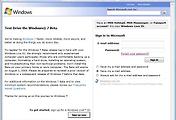


댓글